电脑前置扬声器无声如何解决?
- 电脑领域
- 2025-03-31
- 6
面对电脑前置扬声器无声的状况,用户常常感到困惑和无助。扬声器无声可能是由多种因素引起的,幸运的是,通过一系列的诊断和修复步骤,大多数问题都能被有效解决。本文将为你提供深度指导,让你能够一一排查并解决前置扬声器无声的问题。
一、检查基本连接状态
首先需要确认的是扬声器是否正确连接至电脑。不要忽视这一基本步骤,因为简单的物理连接问题可能就是导致无声的原因。
检查扬声器线缆:确保扬声器的连接线没有破损,且已牢固地插入电脑的前置音频插孔。如果使用的是3.5mm音频线,请检查接头是否氧化,可以使用棉签和无水酒精轻轻清洁后再插入。
确认设备选择:在系统的声音设置中检查扬声器是否被设置为默认播放设备。

二、调试音频设置
除了硬件连接外,音频设置上的错误也可能是导致前置扬声器无声的原因之一。
检查音量控制:确保扬声器的音量没有被静音或调至最低。进入操作系统的音量控制面板进行检查,并确保扬声器图标下的音量滑块处于开启状态。
音频配置检查:在操作系统的控制面板中,检查音频设备的配置。确保没有不正确的音频路由或是音频增强选项干扰了正常的播放。
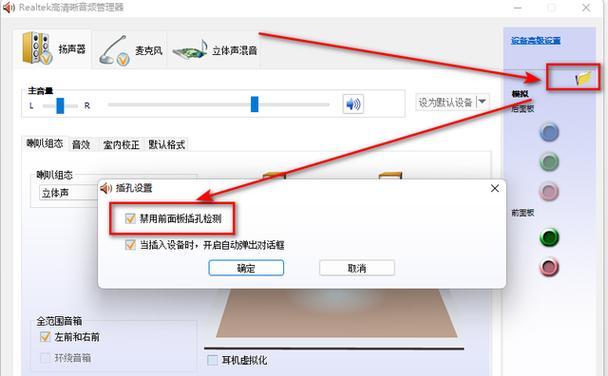
三、软件与驱动程序问题
软件层面的故障,尤其是驱动程序的问题,也常常导致扬声器无声。
更新声卡驱动程序:访问设备管理器,找到声卡设备,右键选择更新驱动程序。如果操作系统自带的驱动程序不是最新版,可以尝试从官网下载最新的驱动程序进行安装。
系统回滚驱动:如果更新驱动后问题未解决,可以尝试将声卡驱动程序回滚到之前的状态。这一步需要在设备管理器中完成,选择属性,然后在驱动程序选项卡中选择回滚。

四、硬件故障检查
如果以上步骤都不能解决问题,那么问题可能出在硬件上。
检查耳机和扬声器:用耳机测试接口是否正常,排除故障可能在接口或是主板上。
主板BIOS设置:重启电脑进入BIOS设置,检查是否有设置禁用了内置音频设备。如果有,将其调整为启用状态。
五、额外的故障排除技巧
还有一些不那么常见的故障排除方法,可能对特定情况进行有效。
回路测试软件:使用音频回路测试软件来检测扬声器是否接收到了正确的信号。
专家诊断工具:如果上述步骤都无法解决问题,可能需要更专业的诊断工具或软件,例如声卡固件升级工具等。
通过以上几个步骤的排查与修复,大部分前置扬声器无声的问题都可以得到解决。解决这一问题的关键在于有条不紊地系统检查,确保不遗漏任何一个可能的问题点。希望本文提供的解决方案能够帮助你恢复电脑前置扬声器的正常工作。如果你已经按照所有步骤操作但问题依旧,可能需要专业的技术支持或考虑更换音频设备。
版权声明:本文内容由互联网用户自发贡献,该文观点仅代表作者本人。本站仅提供信息存储空间服务,不拥有所有权,不承担相关法律责任。如发现本站有涉嫌抄袭侵权/违法违规的内容, 请发送邮件至 3561739510@qq.com 举报,一经查实,本站将立刻删除。
上一篇:王者荣耀剑客勇气如何获得?